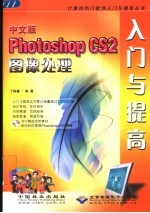
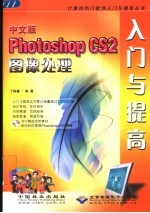
中文版Photoshop CS2图像处理入门与提高PDF电子书下载
- 电子书积分:13 积分如何计算积分?
- 作 者:丁姝睿编著
- 出 版 社:中国林业出版社;北京希望电子出版社
- 出版年份:2006
- ISBN:7503842792
- 页数:386 页
第一部分 Photoshop CS2图像处理基础 1
第1章 Photoshop CS2入门 2
1.1 图像设计概述 2
1.1.1 作品构思 2
1.1.2 图像设计的一般步骤 2
1.2 Photoshop CS2功能概览 4
1.2.1 Photoshop CS2能做什么 4
1.2.2 Photoshop作品赏析 6
2.1.1 Photoshop CS2的系统要求 9
2.1.2 Photoshop CS2的安装步骤 9
第2章 Photoshop CS2的安装、界面和新增功能 9
2.1 Photoshop CS2的安装和启动 9
2.1.3 启动并进入Photoshop CS2 11
2.2 PhotoshopCS2的操作环境 12
2.2.1 标题栏 12
2.2.2 菜单栏 12
2.2.4 控制面板 13
2.2.3 工具栏 13
2.2.5 图像窗口 14
2.2.6 状态栏 14
2.2.7 对话框 15
2.3 Photoshop CS2的新增功能 15
2.3.1 污点修复画笔工具 16
2.3.2 【减少噪音】滤镜 16
2.3.3 变形转换命令 17
2.3.4 【消失点】滤镜 18
2.3.5 【智能锐化】滤镜 19
2.3.6 红眼工具 20
2.3.7 Adobe Bridge快速处理图片 20
2.3.8 智能对象和智能向导 21
2.3.9 字体预览 22
2.3.10 自定义Photoshop CS2菜单 22
3.1.2 保存图像文件 24
3.1.1 新建图像文件 24
第3章 Photoshop CS2的基础操作 24
3.1 图像文件的基本操作 24
3.1.3 打开图像文件 25
3.1.4 关闭图像文件 26
3.2 图像的大小与变换 26
3.2.1 调整图像尺寸 26
3.2.2 修改画布大小 27
3.2.3 画布的旋转与翻转 27
3.3 操作的撤消和重复 29
3.3.1 利用编辑菜单撤消或恢复最近一步或多步操作 29
3.3.2 利用【历史】面板撤消任意操作 30
4.1.2 位图图像 31
4.2 图像处理的基本概念 31
4.2.1 像素 31
4.1 图像的类型 31
第4章 图像绘制和色彩模式 31
4.1.1 矢量图像 31
4.2.2 分辨率 32
4.2.3 图像的常见格式 32
4.3 色彩模式的基本理论 33
4.3.1 色彩的基本概念 33
4.3.2 位图模式 33
4.3.4 双色调模式 34
4.3.3 灰度模式 34
4.3.5 索引色彩模式 35
4.3.6 RGB色彩模式 36
4.3.7 CMYK模式 36
4.3.8 LAB模式 37
4.3.9 多通道色彩模式 37
4.3.10 HSB色彩模式 37
第二部分 常用工具与基本操作 39
5.1 选取工具 40
5.1.1 矩形和椭圆形选框工具 40
第5章 图像的选取与编辑 40
5.1.2 单行(列)选框工具 41
5.1.3 套索工具和多边形套索工具 41
5.1.4 磁性套索工具 42
5.1.5 魔棒工具 42
5.2 选择菜单 42
5.2.1 【色彩范围】命令 42
5.2.2 【羽化】命令 43
5.2.3 选区的修改—扩展、收缩、平滑、边界 43
5.2.4 扩大选取和选取相似 44
5.2.5 选区的变换、载入和存储 44
5.3 图像的基本编辑命令 44
5.3.1 图像的剪切、复制和粘贴 45
5.3.2 变换选定的图像—旋转、翻转、自由变形 45
5.4.1 可乐杯 46
5.4 操作实例 46
5.3.3 图像的描边和填充 46
5.4.2 西瓜 49
第6章 图像色调与色彩调整 53
6.1 图像色调控制 53
6.1.1 【色阶】命令 53
6.1.2 【自动色阶】、【自动对比度】与【自动颜色】命令 54
6.1.3 【曲线】命令 55
6.1.4 【色彩平衡】命令 55
6.1.5 【亮度/对比度】命令 56
6.2 图像色彩调整 56
6.2.1 【色相/饱和度】命令 56
6.2.2 【去色】命令 57
6.2.3 【替换颜色】命令 58
6.2.4 【变化】命令 58
6.3 特殊的色调控制 59
6.3.1 【反相】命令 59
6.2.6 【通道混合器】命令 59
6.2.5 【可选颜色】命令 59
6.3.2 【色调均化】命令 60
6.3.3 【阈值】命令 60
6.3.4 【色调分离】命令 61
6.3.5 【渐变映射】命令 61
6.3.6 【照片滤镜】命令 61
6.4.1 水晶球 62
6.4 操作实例 62
6.3.7 【暗调/高光】命令 62
6.4.2 珍珠指环 67
第7章 画笔工具和图像修饰 74
7.1 工具栏中的基本命令 74
7.1.1 “画笔”面板菜单 74
7.1.2 【画笔】控制菜单 75
7.2 绘图和修图工具 78
7.2.1 画笔工具和铅笔工具 78
7.2.2 历史记录画笔和历史记录艺术画笔 79
7.2.3 模糊工具、锐化工具和涂抹工具 80
7.2.4 加深、减淡和海绵工具 80
7.2.5 修复画笔工具和修补工具 81
7.2.6 仿制图章工具与图案图章工具 81
7.2.7 渐变工具 82
7.2.8 油漆桶工具 83
7.2.9 橡皮擦工具 83
7.3.1 中国画 84
7.3 操作实例 84
7.3.2 草莓和橙子 91
7.3.3 漫天星空 98
7.3.4 卡通画 104
第三部分 实用功能与技巧 109
第8章 图层的使用管理 110
8.1 使用图层面板 110
8.1.1 创建新图层 110
8.1.2 排列图层的顺序 111
8.2 编辑多个图层 112
8.1.3 显示/隐藏图层 112
8.1.4 删除图层 112
8.2.1 图层的不透明度 113
8.2.2 图层的混合模式 113
8.2.3 链接图层与合并图层 114
8.3 图层蒙版的使用 115
8.3.1 创建图层蒙版 115
8.3.2 编辑图层蒙版 116
8.3.3 删除图层蒙版 117
8.4 操作实例 117
8.4.1 可爱的小标志 117
8.4.2 古老的城墙 119
8.4.3 海盗船 127
第9章 为图像添加文字 143
9.1 文字工具 143
9.2 字符和段落控制面板 145
9.3.2 文字形状的变化 146
9.3.1 文字沿路径输入 146
9.3 文字沿路径输入和文字形状的变化 146
9.4 将文本层转换为普通图层 149
9.5 操作实例 149
9.5.1 钱币 149
9.5.2 手提电脑 154
第10章 通道的运用 165
10.1 通道的概念 165
10.2 通道的操作 166
10.2.1 创建新通道 166
10.2.2 复制和删除通道 167
10.2.3 分离与合并通道 168
10.2.4 新专色通道 168
10.3 操作实例 169
10.3.1 锁和铁链的制作 169
10.3.2 时尚手机 173
11.2.1 钢笔工具 190
11.2 路径工具 190
第11章 路径的使用 190
11.1 路径的基本概念 190
11.2.2 路径选取工具 192
11.2.3 多边形工具 193
11.3 【路径】面板 194
11.3.1 创建新路径 194
11.3.2 存储路径 194
11.3.3 复制路径 194
11.3.4 删除路径 195
11.3.5 将选区转换为路径或将路径转换为选区 195
11.3.6 填充路径和描边路径 195
11.4 操作实例——香浓的咖啡 197
11.4.1 咖啡杯的制作 197
11.4.2 托盘、咖啡和勺子的制作 201
11.4.3 热气的制作 204
11.4.4 鲜花的制作 205
11.4.5 桌布和背景制作 207
第四部分 画面效果的深入处理 211
第12章 神奇的滤镜(一) 212
12.1 滤镜的使用准则 212
12.2 滤镜的各种特效 213
12.2.1 像素化 213
12.2.2 扭曲 215
12.2.3 杂色 222
12.2.4 模糊 223
12.2.5 渲染 227
12.2.6 画笔描边 228
12.3 操作实例 232
12.3.1 霓虹灯光 232
12.3.2 手编圆盒 233
12.3.3 拼图 240
13.1.1 素描 246
13.1 滤镜的各种特效 246
第13章 神奇的滤镜(二) 246
13.1.2 纹理 252
13.1.3 艺术效果 254
13.1.4 视频 260
13.1.5 锐化 260
13.1.6 风格化 261
13.1.7 其他 265
13.2 操作实例——可口的汉堡 267
13.2.1 制作汉堡包的面包部分 267
13.2.2 制作汉堡的生菜,鸡蛋和番茄酱 272
第14章 动作的使用 277
14.1 【动作】面板 277
14.2 使用【动作】面板 278
14.3 操作实例——金属自动手表 279
15.1.1 ImageReady CS2概述 293
15.1.2 启动ImageReady CS2 293
15.1 ImageReady CS2简介和应用 293
第15章 Photoshop CS2和ImageReady CS2的结合 293
15.2 ImageReady CS2工作界面 294
15.2.1 工具栏 294
15.2.2 菜单栏 295
15.2.3 控制面板 295
15.3 简单动画原理 296
15.3.1 GIF动画工作原理 296
15.3.2 动画播放设置 296
15.3.3 预览动画 297
15.3.4 存储动画 297
15.4 操作实例 298
15.4.1 运动的金属自动手表 298
15.4.2 灯光闪动的手提电脑 299
16.2 打印输出 302
16.1.2 颜色校准 302
16.1.1 图像设置 302
16.1 打印前的准备工作 302
第16章 图像的打印输出 302
16.2.1 打印参数设置 303
16.2.2 打印图像 303
16.2.3 打印图层 303
16.2.4 打印多幅图像 304
第五部分 平面设计综合实训 305
17.1.1 地图的制作 306
17.1 古老的地图 306
第17章 绘图技巧的实训操练 306
17.1.2 裘皮边缘的制作 312
17.1.3 背景、光线和文字的制作 316
17.2 天空中的蝴蝶 318
17.2.1 蝴蝶翅膀的制作 318
17.2.2 蝴蝶头部和躯干的制作 324
17.2.3 背景的制作 330
17.3.1 木箱的制作 334
17.3 木箱 334
17.3.2 金属装饰的制作 339
第18章 绘图技巧的巩固提高 346
18.1 冰激凌杯 346
18.1.1 制作玻璃杯 346
18.1.2 制作冰激凌 352
18.2 水中的蜻蜓 354
18.2.1 水面的制作 354
18.2.2 蜻蜓翅膀的制作 357
18.2.3 蜻蜓躯干的制作 360
18.2.4 面的最后调整 364
18.3 生锈的指南针 365
18.3.1 生锈外壳的制作 365
18.3.2 指南针表盘的制作 373
18.3.3 帆布绳的制作 381
18.3.4 旧报纸的制作 383
- 《HTML5从入门到精通 第3版》(中国)明日科技 2019
- 《少儿电子琴入门教程 双色图解版》灌木文化 2019
- 《区块链DAPP开发入门、代码实现、场景应用》李万胜著 2019
- 《Python3从入门到实战》董洪伟 2019
- 《大数据Hadoop 3.X分布式处理实战》吴章勇,杨强 2020
- 《AutoCAD 2018自学视频教程 标准版 中文版》CAD/CAM/CAE技术联盟 2019
- 《AutoCAD机械设计实例精解 2019中文版》北京兆迪科技有限公司编著 2019
- 《小提琴入门新教程 第3册》王中男著 2018
- 《小提琴入门新教程 第2册》王中男编著 2017
- 《复分析 英文版》(中国)李娜,马立新 2019
- 《市政工程基础》杨岚编著 2009
- 《家畜百宝 猪、牛、羊、鸡的综合利用》山西省商业厅组织技术处编著 1959
- 《《道德经》200句》崇贤书院编著 2018
- 《高级英语阅读与听说教程》刘秀梅编著 2019
- 《计算机网络与通信基础》谢雨飞,田启川编著 2019
- 《看图自学吉他弹唱教程》陈飞编著 2019
- 《法语词汇认知联想记忆法》刘莲编著 2020
- 《培智学校义务教育实验教科书教师教学用书 生活适应 二年级 上》人民教育出版社,课程教材研究所,特殊教育课程教材研究中心编著 2019
- 《国家社科基金项目申报规范 技巧与案例 第3版 2020》文传浩,夏宇编著 2019
- 《流体力学》张扬军,彭杰,诸葛伟林编著 2019
- 《电子测量与仪器》人力资源和社会保障部教材办公室组织编写 2009
- 《中国当代乡土小说文库 本乡本土》(中国)刘玉堂 2019
- 《异质性条件下技术创新最优市场结构研究 以中国高技术产业为例》千慧雄 2019
- 《少儿电子琴入门教程 双色图解版》灌木文化 2019
- 《中国铁路人 第三届现实主义网络文学征文大赛一等奖》恒传录著 2019
- 《莼江曲谱 2 中国昆曲博物馆藏稀见昆剧手抄曲谱汇编之一》郭腊梅主编;孙伊婷副主编;孙文明,孙伊婷编委;中国昆曲博物馆编 2018
- 《中国制造业绿色供应链发展研究报告》中国电子信息产业发展研究院 2019
- 《中国陈设艺术史》赵囡囡著 2019
- 《指向核心素养 北京十一学校名师教学设计 英语 七年级 上 配人教版》周志英总主编 2019
- 《《走近科学》精选丛书 中国UFO悬案调查》郭之文 2019
